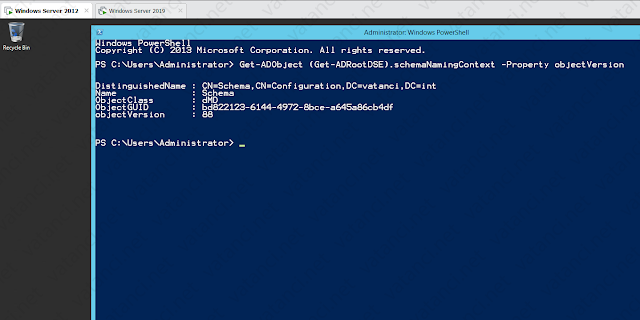Windows Server - ADC Kurulumu & Domain Upgrade
Merhaba.
Bu konuda, Windows Server 2012 R2'den Windows Server 2019'a upgrade işleminin nasıl yapılacağına bakacağız. Çalışır durumdaki Server 2012 R2 DC makinesine ek olarak aynı ortama Server 2019 ADC kurup daha sonra Server 2012 R2'den ADDS rolünü kaldıracağız.
İşleme başlamadan önce çalışan yapımın imajını alıp Server 2019 üzerinde ADC kurulumunu başlatıyorum. Server 2012 R2 makinesinin ortamımdaki tek DC olması nedeniyle ve ortamımda başka domain'ler olmadığından dolayı kurulum için gereken süreçleri Configuration Wizard otomatik olarak gerçekleştirecektir. Eğer kompleks bir yapıda çalışıyorsanız, ortamdaki tüm DC'leri tek tek dolaşıp Server 2019 medyası ile schema'larını yükseltmeniz gerekecek. Manuel ADPrep işleminin nasıl yapılması gerektiğini incelemek için tıklayın.
Bizim kurulumumuzda ADPrep adımları Configuration Wizard tarafından yapılacağı için kuruluma Enterprise Admins grubuna üye bir kullanıcıyla devam etmemiz gerekiyor. Administrator'dan farklı bir hesap kullanıyorsanız, kuruluma başlamadan önce kullanıcınızın üye olduğu grupları kontrol etmenizde fayda var.Replicate From kısmını default bırakmak yerine dc'mi seçip devam ediyorum.
Wizard'ın forest, schema ve domain prep adımlarını gerçekleştireceğine dair bilgi ekranıyla karşılaşacaksınız. Next ile devam ediyoruz.
Kurulumdan sonra ADC makineniz 1 kez yeniden başlayacaktır.
Server 2012 R2'nin varsayılan şema versiyonu 69'dur.
Schema upgrade edildikten sonra versiyonun 88 olduğunu göreceksiniz. (Server 2019'un schema versiyonu 88'dir)
Server 2012 R2 makinemizi domain'den şutlamanın zamanı geldi. :)
Makinede ADDS rolü yapılandırıldığından dolayı öncelikle bu yapılandırmayı silmemiz gerekiyor. Demote this domain controller yazısına tıklayıp devam ediyorum.
Force Removal işlemi, ilgili makineyi ortamdan direkt olarak çıkarmak için kullanılır. Bu durumda FSMO rolleri, DNS kayıtları ve DC hizmetleri boşta kalacağı için metadata cleanup yapmanız gerekecektir. (AD Metadata Cleanup) Ben bu seçeneği işaretlemeden devam edeceğim. Böylece metadata cleanup'a gerek kalmadan DC makinemiz kendi üzerindeki tüm hizmetleri ADC'ye devredecek ve kendine ait DNS/DC hizmetlerini içeren bilgileri domain ortamından otomatik olarak kaldıracaktır.
DC makinenin DNS ve Global Catalog olduğunu bildiren bir uyarıyla karşılaşacaksınız. Proceed with removal seçeneğini işaretleyip devam ediyorum.
Local Administrator hesabı için parola belirleyip devam ediyorum.
Bu işlemi tamamladığınızda DC makineniz Domain ortamından çıkarılacak ve AD Schema'sındaki ve DNS'teki DC makinesine ait kayıtlar silinecektir.
Makineyi reboot ettikten sonra Remove Roles and Features ekranından ADDS'i seçip makineden kaldırabilirsiniz.